Najprije počnite planirati web-mjesto za komunikaciju sustava SharePoint. U fazi planiranja saznat ćete kako razmišljati o navigaciji web-mjesta, dozvolama i prilagodbi radi pripreme za izgradnju komunikacijskog web-mjesta sustava SharePoint. Koristite ovaj članak da biste naučili kako izgraditi web-mjesto za komunikaciju sustava SharePoint.
Morate stvoriti timsko web-mjesto? I dalje možete pratiti smjernice u ovom članku, ali razumijete da timsko web-mjesto općenito ima mnogo manju publiku s vrlo određenim ciljevima i zadacima koje je potrebno izvršiti. Komunikacijska web-mjesta namijenjena su široj komunikaciji.
Sastavljanje web-mjesta
Web-mjesto za komunikaciju možete stvoriti pomoću jednog od standardnih dizajna (tema, izlog, prazno) ili prilagođenog dizajna web-mjesta stvorenog za vašu tvrtku ili ustanovu. Ako imate administratorske dozvole, možete i dodijeliti jedan od dizajna web-mjesta u programu Lookbook kao početnu točku web-mjesta.
Pregledajte ovaj vođeni vodič za stvaranje web-mjesta za komunikaciju.
Ili preskočite na Stvaranje komunikacijskog web-mjesta.
Prilagodba izgleda i osjeta
Možete prilagoditi temu, zaglavlje i logotip web-mjesta da biste se poravnali s organizacijom ili Markom web-mjesta. Naučite kako prilagoditi izgled web-mjesta sustava SharePoint. Ako je vaše web-mjesto dio koncentratora, nećete moći promijeniti temu web-mjesta. Ako ne vidite mogućnosti da biste promijenili izgled web-mjesta, administrator je možda onemogućio mogućnost da to učinite.
Pristup promjenama u postavkama > promjena izgleda
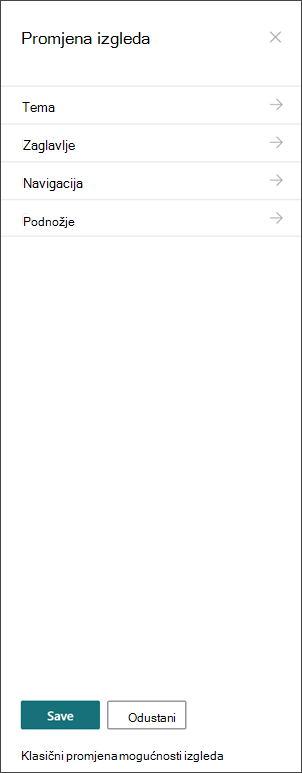
Specifikacije logotipa:
-
Logotip web-mjesta može biti JPG, GIF ili PNG. Korištenje PNG datoteke omogućuje transparentnu pozadinu
-
Ako želite kvadrat logotipa za web-mjesto, minimalne su dimenzije 64 x 64 piksela
-
Za pravokutni logotip dimenzije su 192 x 64
-
Udvostruči ove dimenzije za najbolji prikaz u visokoj razlučivosti
-
Da biste smanjili utjecaj na performanse web-mjesta, ne koristite sliku veću od 300 MB za logotip web-mjesta.
Postavljanje biblioteke stranica web-mjesta
Biblioteka stranica web-mjesta posebna je vrsta biblioteke dokumenata koja se koristi za hostiranje svih stranica na web-mjestu. Možete imati samo jednu biblioteku stranica web-mjesta na web-mjestu. Postove vijesti pohranjuju se u biblioteku stranica web-mjesta na web-mjestu – jer su to samo posebna vrsta stranice web-mjesta.
Savjet: Da bi vam bilo lakše vidjeti koje su novosti na stranicama i koje su stranice "uobičajene" stranice web-mjesta, u prikaz u biblioteci stranica web-mjesta dodajte popis promoviran status. Objave vijesti promoviraju se u državi = 2. Stranice "regularne" web-mjesta promoviraju državu = 0.
Savjet Učinite da sve stranice prikazuju zadani prikaz za stranice web-mjesta. U ovom prikazu u nastavku Prikažite i sljedeće stupce kao naziv: Title (povezano sa stavkom s izbornikom za uređivanje), promoviranim stanjem, verzijom, kao što su brojanje i brojanje komentara. Moći ćete dodati sve te stupce osim verzije tako da odaberete padajući izbornik za + Dodaj stupac i odaberete Prikaži/sakrijte stupce. Odaberite stupce koje želite prikazati, a zatim kliknite Primijeni. Da biste dodali verziju u prikaz, odaberite padajući izbornik Prikaz i odaberite Uređivanje postojećeg prikaza. Zatim potvrdite okvir ispred verzije, a zatim pritisnite u redu da biste spremili prikaz.
Razumijevanje sadržaja web-mjesta
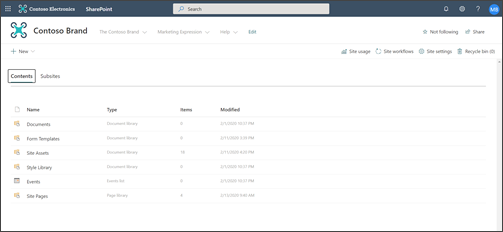
Svako komunikacijsko web-mjesto sadrži nekoliko zadanih popisa i biblioteka:
-
Biblioteka dokumenata – mjesto za prijenos datoteka. Vaše web-mjesto isporučuje se s jednom zadanom bibliotekom, ali po potrebi možete dodati i više.
-
Popis događaja – popis na kojem se pohranjuju stavke kalendara.
-
Biblioteka stranica web-mjesta – biblioteka u kojoj žive sve stranice web-mjesta.
-
Predlošci obrazaca i biblioteka stilova – te su biblioteke naslijeđene biblioteke koje se prenose iz perviozne verzije sustava SharePoint
Savjeti za konfiguriranje sadržaja web-mjesta:
-
Prije dodavanja slike na stranicu dodajte naslov stranice. Ako prvo ne dodate naslov stranice, naziv podmape imovine web-mjesta (pronađen u imovini web-mjesta) za vašu stranicu može biti niz slučajnih znakova, što je znatno teže pronaći slike povezane s vašom stranicom kasnije.
-
Ne prenosite dokumente pomoću web-dijela brze veze. Uvijek ih prenesite u biblioteku dokumenata, a zatim ih Povežite s brzim vezama. Ako prenesete dokument dok dodajete vezu u brzim vezama, dokument će biti spremljen u biblioteci sredstava web-mjesta – što će ga znatno teže pronaći ako ga kasnije morate ažurirati.
-
Postavite razmake (ne crtice ili podvlake) između riječi u nazivima datoteka radi poboljšanja čitljivosti. Nazivi datoteka i naslovi dokumenata moraju biti smisleni korisnicima jer će ti podaci postati važni kada korisnici pretraže web-mjesto za sadržaj.
-
Izbjegavajte korištenje datuma i brojeva verzija u nazivima datoteka. SharePoint će automatski pratiti verzije za vas. Ako dodate Datum u naziv datoteke, a zatim dodate noviju kopiju datoteke, veze na staru datoteku neće se automatski ažurirati. Ako prenesete novu verziju datoteke koja ima isti naziv kao i postojeća datoteka, veze će se automatski ažurirati.
-
Koristite prepoznatljive naljepnice za sve hiperveze. Ne izmišljajte pojmove kada se povezujete s sadržajem na web-mjestu. Dodatne smjernice o naljepnicama za povezivanje potražite u uputama za naljepnice u navigaciji za moderan doživljaj sustava SharePoint. Smjernice za imenovanje naljepnica u ovom članku primjenjuju se ne samo na gornje navigacijske oznake, već i za bilo koju vezu na stranici.
Određivanje načina na koji se korisnici mogu baviti vašim stranicama
Jedna od ključnih prednosti suvremenih iskustava sustava SharePoint jest da postoje neki ugrađeni načini na koje se posjetitelji mogu angažirati na web-mjestu i na vašim stranicama:
-
Komentari na stranici. Svaka stranica stvara se s omogućenim pomicanjem komentara stranice. Možete odabrati da ostavite to omogućeno ili onemogućite. Ako ostavite komentare stranice omogućenima, provjerite jeste li često pregledavali komentare da biste reagirali po potrebi.
-
Spremi za kasnije. Ova značajka omogućuje svakom čitaču spremanje stranice za kasniji pregled. Spremljene stranice prikazane su na početnom stranici sustava SharePoint ili u mobilnoj aplikaciji.
-
Sviđami se. Ova značajka omogućuje posjetiteljima da ukazuju na afinitet uz vašu stranicu. Ukupni broj voli prikazuje se za svaki članak stranice i novosti.
-
Prikazi. Ova značajka obavještava vlasnike web-mjesta i posjetitelje koliko je puta stranica prikazana.
-
Razgovori servisa Yammer. Dodavanje web-dijela servisa Yammer omogućuje posjetiteljima stranice prikaz, pokretanje i sudjelovanje u razgovorima zajednice servisa Yammer na stranici sustava SharePoint.
Prilagodba sadržaja određenim publikama
Odličan način za osiguravanje relevantnijeg sadržaja web-mjesta za posjetitelje jest prilagođavanje načina na koji posjetitelji pregledavaju stranice i vijesti pomoću ciljne publike. Ciljanje publike omogućuje ciljani sadržaj za korisnike koji su dio određene publike. Ciljanje publike omogućuje prioritete za članove publike na početnom stranici sustava SharePoint, vijesti u mobilnoj aplikaciji i web-dijelu novosti.
Ciljanje publike konfigurirano je najprije u biblioteci stranica web-mjesta, a zatim u web-dijelovima vijesti ili istaknutih sadržaja. Ako je za stranicu navedena publika, ti će web-dijelovi prikazati stranicu samo osobama koje su članovi publike. Nečlan može pronaći sadržaj pomoću pretraživanja jer ciljanje stranice nije isto kao sigurnost na stranici. Međutim, nečlan neće biti predstavljen s člankom stranice ili novinske vijesti.
Ciljanje publike može se dodati i na navigaciju za vaše web-mjesto. To vam omogućuje da odaberete tko će vidjeti koji sadržaj u navigaciji web-mjesta koristi istu publiku dostupnu za stranice.
Stvaranje automatskih odobrenja stranice
Želite li da netko ili grupa odobri stranice prije objavljivanja? Glavne i pomoćne verzije po zadanom su omogućene u biblioteci stranica web-mjesta. Ako je ta značajka omogućena, možete jednostavno konfigurirati odobravanje stranice na padajućem izborniku automatizacije u biblioteci stranica web-mjesta. To može biti dobra ideja ako planirate imati više autora, a želite pregledati završne stranice prije nego što budu objavljene. Primjetite da čak i bez omogućenog odobravanja stranice, samo članovi i vlasnici mogu pregledavati stranice koje nisu objavljene (iako posjetitelji mogu pregledavati zadnju objavljenu verziju stranice).
Prilagodba dozvola za popise i biblioteke
Želite li imati neke popise ili biblioteke na kojima posjetitelji web-mjesta mogu doprinijeti? Možete prilagoditi dozvole za jedan ili više popisa ili biblioteka na web-mjestu da biste grupi Posjetitelji dodijelili dozvole za doprinos. Kao najbolju praksu pokušajte izbjeći razbijanje dozvola u biblioteci stranica web-mjesta. Razbijanje dozvola u biblioteci stranica web-mjesta može rezultirati kompleksnim i zbunjujućih korisničkih iskustava i mora biti vrlo pažljivo uspješno da biste bili sigurni da nećete slučajno ukloniti dozvole s stranice koju svi korisnici trebaju. Možete koristiti i web-dio Microsoft Forms da biste dodali obrazac na stranicu na kojoj posjetitelji mogu doprinijeti ili web-dijelu Power Apps da bi dodali aplikaciju koju ste konfigurirali.
Posebni razlozi za moderniziranje klasičnog web-mjesta
Ako modernizirate postojeće klasično web-mjesto sustava SharePoint da biste stvorili web-mjesto za komunikaciju ili pretvaranje s druge platforme u SharePoint, vjerojatno ćete imati sadržaj koji želite migrirati na novo web-mjesto.
Najbolje prakse za migraciju:
-
Pomoću premještanja na novo web-mjesto za komunikaciju ponovno razmislite o priči web-mjesta i provjerite je li sadržaj još uvijek relevantan. Planirajte novo web-mjesto pomoću smjernica opisanih prethodno. To ne znači da biste trebali zaboraviti ono što već imate – posebno ako se sadržaj koristi te je li ažuriran. No, je li ovo slučaj za sav vaš sadašnji sadržaj?
-
Obratite se posjetiteljima web-mjesta. Saznajte što im je stvarno potrebno.Zadovoljava li sadržaj na vašem bivšem web-mjestu ciljeve za novo web-mjesto? Pogledajte podatke o korištenju za postojeće web-mjesto. Ove informacije koristite da biste odredili koji bi se sadržaj trebao migrirati na novo web-mjesto.
-
Stvaranje i pregled zaliha sadržaja za trenutno web-mjesto. Za svaki element u zalihama odredite treba li biti:
-
Izbrisano – ako je tako, učinite to odmah!
-
Arhivirano – jer je to poslovni zapis
-
Migriranje – budući da je trenutno, a i dalje vam je potrebna
-
Ažuriranje i Migriranje
-
Smješteno na drugom web-mjestu i povezano na vlastitom web-mjestu
-
-
Sadržaj bi trebao zaslužiti svoje mjesto na novom web-mjestu.
-
Dodaje li ovaj sadržaj vrijednosti tvrtki/posjetitelju?
-
Jesam li predan održavanju ažurnom?
-
Je li moja poslovna grupa odgovorna za ovaj sadržaj? Ako ne, vrijeme je da se pozdraviš sa sadržajem. Ako nije vaš, zatražite od vlasnika da ga doda na svoje web-mjesto i Stvori vezu na sadržaj web-mjesta.
-
-
Pronađite "Home" za novi sadržaj. Provjerite ima li svaki element dom i, ako ne, razmislite o tome je li vam možda promakla kategorija u planiranju.










